Ваша организација управља ажурирањима ове поруке на рачунару у оперативном систему Виндовс 10
Док користите апликацију ПЦ Хеалтх Цхецк(PC Health Check app) на рачунару, ако добијете да Ваша организација управља ажурирањима ове(Your organization manages updates on this PC) поруке на рачунару, ево како то можете да поправите. Ова грешка се јавља чак и ако нисте повезани са школским(School) или пословним(Work) налогом или било којом организацијом. Ево неколико брзих решења помоћу којих можете покушати да се решите овог проблема.
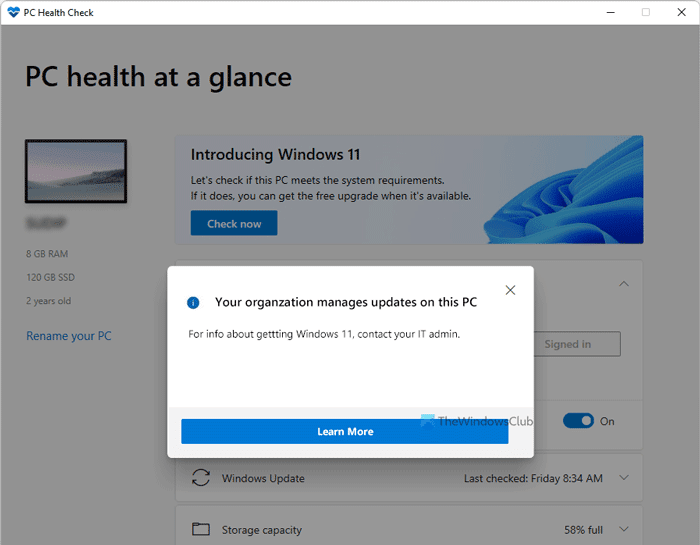
Цела порука о грешци каже нешто овако:
Your organization manages updates on this PC
For info about getting Windows 11, contact your IT admin.
Ова грешка се појављује када проверите да ли ваш рачунар може да покрене Виндовс 11(check if your computer can run Windows 11) помоћу алатке за проверу здравља(Health Check) рачунара . Решења су прилично једноставна. Ако је ваш рачунар повезан са организацијом, морате да изађете из тога. Међутим, ако ваш рачунар није повезан ни са једном организацијом, или ваш рачунар не припада вашем послодавцу, и даље можете то поправити.
Како да поправим да моја организација(Organization) управља ажурирањима на овом рачунару?
Да бисте исправили да Ваша организација управља ажурирањима за ову(Your organization manages updates on this PC) грешку на рачунару, потребно је да искључите свој пословни или школски(School) налог са рачунара. Ако нисте део ниједне организације, потребно је да ресетујете сва подешавања смерница групе(Group Policy) да бисте елиминисали нетачне изборе направљене у прошлости.
Ваша организација управља ажурирањима на овом рачунару
Да бисте поправили. Ваша организација управља ажурирањима ове поруке на рачунару када покренете алатку за проверу здравља рачунара у (Health Check)оперативном систему Виндовс 10(Windows 10) , следите ове кораке:
- Прекините везу са школским или пословним налогом
- Ресетујте смернице групе
Морате да будете администратор да бисте извршили ове кораке.
1] Прекините везу са школским(Disconnect School) или пословним(Work) налогом
Ако ваш рачунар припада вашем послодавцу (чак и ако радите од куће) или било којој организацији, велике су шансе да администратор управља рачунаром. У већини случајева, они користе одређени оквир подешавања како би спречили кориснике да било шта значајно промене. С друге стране, ако користите било коју адресу е-поште @еду или било који ИД е-поште прилагођеног домена на свом рачунару, можда ћете се суочити са истим проблемом.
Ево две ствари о којима треба да знате. Прво – не препоручује се да искључите тај налог осим ако не знате за последице. Друго – ако то желите, ево шта треба да урадите.
- Притисните Win+I да отворите подешавања оперативног система Виндовс.
- Идите на одељак Рачуни .(Accounts )
- Кликните на мени Приступ послу или школи .(Access work or school )
- Кликните(Click) на налог е-поште и изаберите дугме Прекини везу (Disconnect ) .
- Потврдите уклањање кликом на дугме Да (Yes ) .
- Поново кликните на опцију Прекини везу (Disconnect ) и унесите информације о свом алтернативном налогу.
- Кликните на дугме ОК (OK ) .
Након тога затворите панел Виндовс Сеттингс(Windows Settings) и проверите да ли можете да користите алатку за проверу здравља(Health Check) рачунара или не.
2] Ресетујте смернице групе
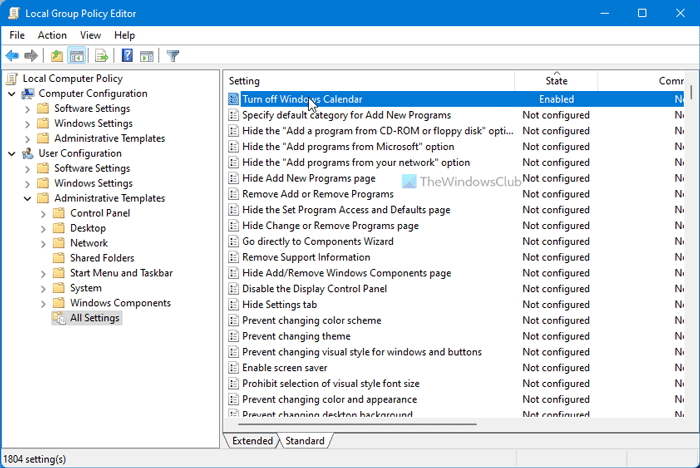
Ако сте променили нешто у смерницама групе(Group Policy) у вези са интерним поставкама на рачунару са оперативним системом Виндовс 10(Windows 10) , можда ћете добити исту грешку док користите апликацију ПЦ Хеалтх Цхецк(Health Check) . Због тога морате да ресетујете све поставке смерница групе и проверите да ли то решава ваш проблем или не. За то урадите следеће:
- Притисните Win+R и откуцајте гпедит.мсц(gpedit.msc) .
- Притисните дугме Ентер (Enter ) .
- Идите на User Configuration > Administrative Templates > All Settings .
- Кликните на картицу Стање (State ) .
- Двапут кликните на свако омогућено (Enabled ) и онемогућено подешавање (Disabled )смерница групе(Group Policy) једну за другом.
- Изаберите опцију Није конфигурисано .(Not Configured )
- Кликните на дугме ОК (OK ) .
- Поновите ове кораке и са конфигурацијом рачунара (Computer Configuration ) .
Поново покрените рачунар и проверите да ли апликација за проверу здравља(Health Check) рачунара може да покаже позитиван резултат или не.
САВЕТ(TIP) : Овај пост ће вам помоћи ако примите . Ваша организација је искључила аутоматска ажурирања(Your organization has turned off automatic updates) или је ваша организација поставила неке смернице за управљање(Your organization has set some policies to manage updates) порукама о ажурирањима.
Како да искључим којом управља ваша организација у оперативном систему Виндовс 10(Windows 10) ?
Неким поставкама управља ваша организација. Грешка се јавља на панелу Виндовс подешавања(Windows Settings) када промените нека подешавања у уређивачу смерница локалне групе(Local Group Policy Editor) и уређивачу регистра(Registry Editor) . Због тога(Therefore) морате да вратите све промене у оба алата да бисте решили проблем. У уређивачу регистра(Registry Editor) , можда ћете морати да погледате неколико РЕГ_ДВОРД(REG_DWORD) вредности као што су НоЦхангеСтартМену(NoChangeStartMenu) , ЛоцкедСтартЛаиоут(LockedStartLayout) , НоЦонтролПанел(NoControlPanel) , итд.
То је све! Надам се да је ово помогло.
Related posts
Уређивачи контекстног менија: додавање, уклањање ставки контекстног менија у оперативном систему Виндовс 11
Како закачити било коју апликацију на траку задатака у оперативном систему Виндовс 11
Како променити величину траке задатака на Виндовс 11
Омогућите или онемогућите Ви-Фи и Етхернет адаптер на Виндовс 11
Како отворити Виндовс алатке у оперативном систему Виндовс 11
Како сакрити значке на иконама на траци задатака у оперативном систему Виндовс 11
Прикажи или сакриј иконе у области преливања углова траке задатака у оперативном систему Виндовс 11
Како приказати икону на траци задатака менија оловке у оперативном систему Виндовс 11
Како инсталирати Виндовс 11 на неподржани рачунар без ТПМ-а
Како да пређете са Виндовс 11 на Виндовс 10
Не могу да променим Виндовс Инсидер канал на Виндовс 11 – Дев или Бета
Кликните овде да бисте унели своју најновију поруку са акредитивима у Виндовс 11
Како да блокирате инсталирање Виндовс 11 на вашем рачунару
Како омогућити и користити алатку за дијагностику ТПМ-а у оперативном систему Виндовс 11
Како искључити транспарентност у оперативном систему Виндовс 11
Како омогућити или онемогућити текстуалне сугестије у оперативном систему Виндовс 11
Како додати или уклонити фасцикле из Виндовс 10/11 Старт менија
Како направити видео од фотографија у оперативном систему Виндовс 11
Системски захтеви за Виндовс 11: Минимални хардвер у погледу функција
Престаните да минимизирате прозоре када је монитор искључен на Виндовс 11
